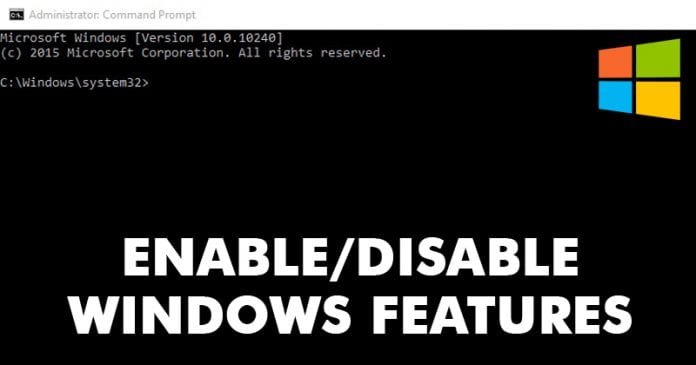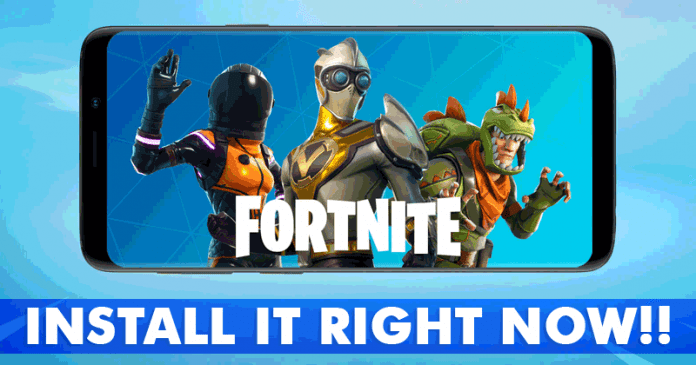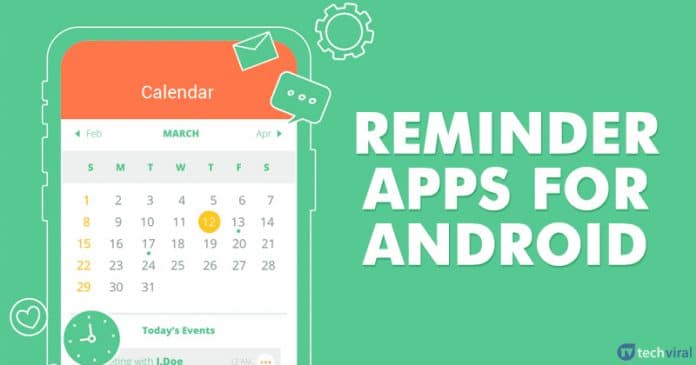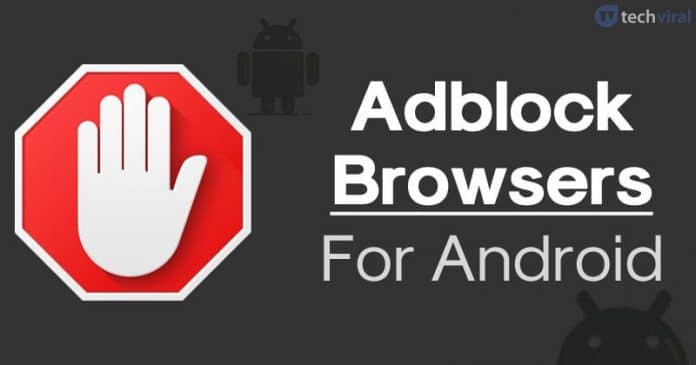Povolte režim PiP v prohlížeči Google Chrome!

Pokud pravidelně čtete technické novinky, možná víte, že Google již nějakou dobu pracuje na režimu Obraz v obraze pro Chrome. Pokud to nevíte, režim PIP změní konfiguraci videa tak, aby se vešla do malého okna.
Malé plovoucí zařízení můžete snadno přesunout tak, aby se vešlo na váš preferovaný prostor na obrazovce. Režim Obraz v obraze je již k dispozici ve webovém prohlížeči Google Chrome pro počítače, ale skrývá se pod příznakem Chrome.
Kroky k povolení režimu obrazu v obraze v prohlížeči Google Chrome
Režim PIP byl přidán do Chrome v70, ale kvůli několika chybám byl uchováván skrytý za vlajkou. Tato funkce je přítomna ve všech verzích, které byly vydány po Chrome v70. Tento článek bude sdílet podrobný návod, jak povolit režim Picture-in-Picture ve webovém prohlížeči Chrome pro stolní počítače. Takže, pojďme se podívat.
Krok 1. Nejprve spusťte v počítači webový prohlížeč Google Chrome.
Krok 2. Nyní na panelu URL zadejte „Chrome://flags“ a stiskněte tlačítko Enter.
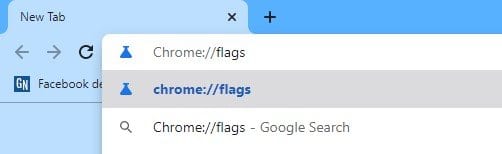
Krok 3. Na stránce experimentů vyhledejte možnost „Global Media Controls Picture-in-Picture“.
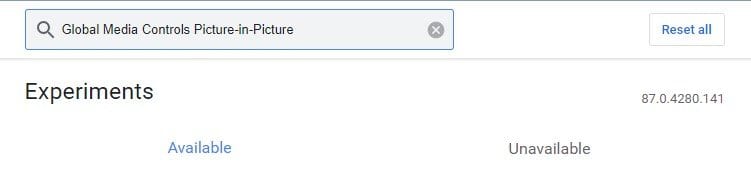
Krok 4. Nyní v rozevírací nabídce vyberte možnost Povoleno.
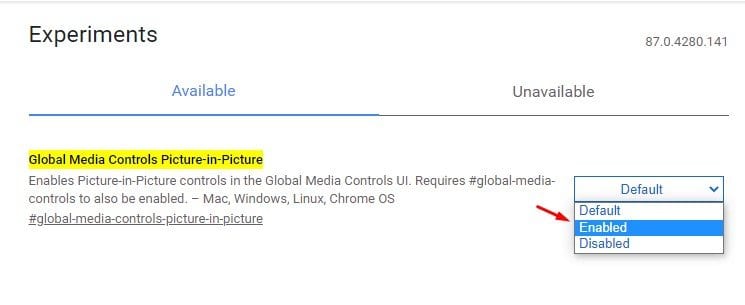
Krok 5. Jakmile budete hotovi, klikněte na tlačítko ‘Restartovat’ pro restartování webového prohlížeče.
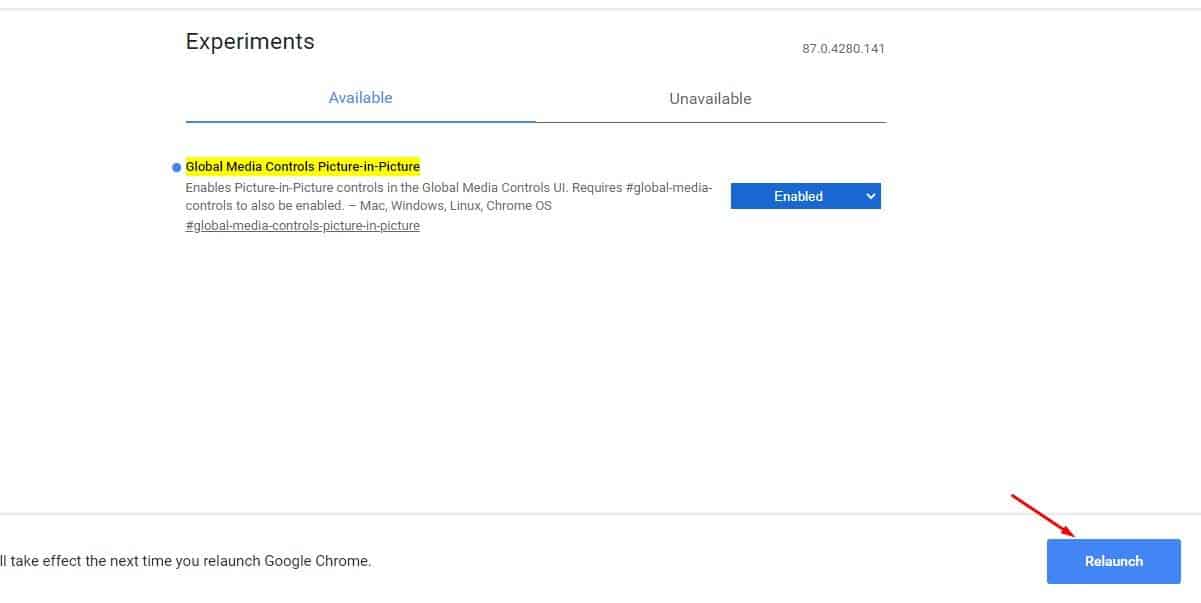
Krok 6. Funkce bude povolena, jakmile restartujete prohlížeč. Chcete-li tuto funkci otestovat, otevřete weby pro streamování videa, jako je Youtube, a přehrajte video. Klikněte pravým tlačítkem na video a klikněte na možnost ‘Picture-in-Picture’.
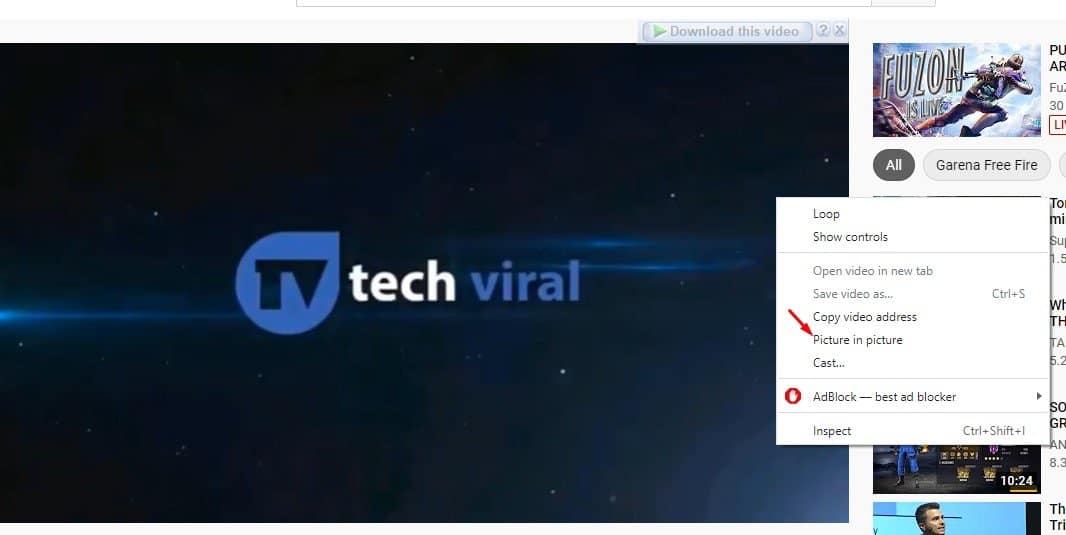
Krok 7. Video se nyní začne přehrávat v režimu PiP. Okno videa můžete přetáhnout do libovolné části obrazovky. Video se přehraje, i když jste minimalizovali aktivní okno.

Poznámka: Tato funkce je z nějakého důvodu stále za vlajkami – stále má několik chyb. Nemusí to fungovat na několika webech pro streamování médií, jako je Dailymotion, Vimeo atd.
A je to! Jsi hotov. Takto můžete ve webovém prohlížeči Google Chrome povolit režim Picture-in-Picture.
Tento článek je tedy o tom, jak povolit režim Picture-in-Picture ve webovém prohlížeči Google Chrome. Doufám, že vám tento článek pomohl! Sdílejte to prosím také se svými přáteli.